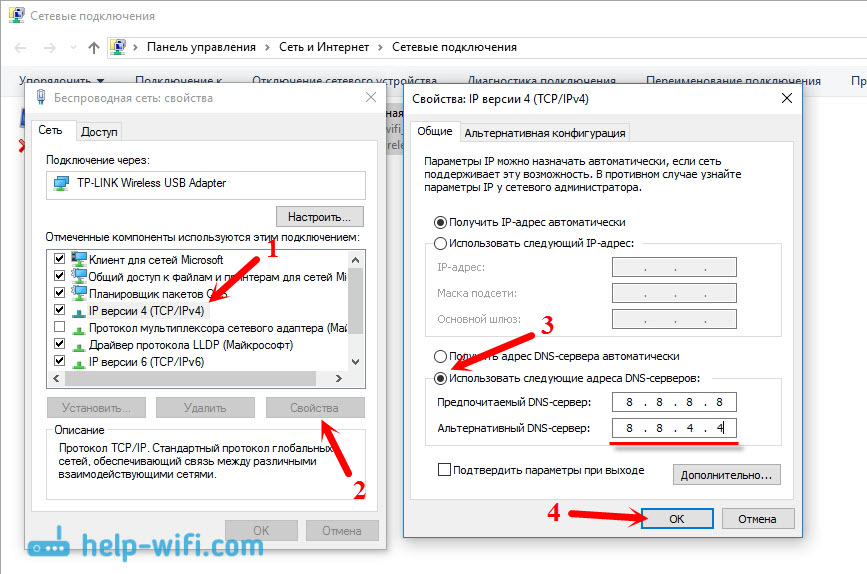Sayt bo'limlari
Muharrir tanlovi:
- Kompyuter yoqilganda BIOS signal beradi
- Kontaktdagi sahifani qanday o'chirish mumkin?
- O'chirilgan VKontakte sahifasini qanday o'chirish mumkin?
- ENIAC - dunyodagi birinchi kompyuter
- VKontakte ish joyida bloklangan, qanday qilib uni aylanib o'tishim mumkin?
- VKontakte sahifasini telefoningizdan qanday o'chirish mumkin
- BIOS yordamida qattiq diskni formatlash usullari
- Agar sayt bloklangan bo'lsa, Odnoklassniki-ga qanday kirish mumkin?
- Kontaktdagi sahifani qanday qilib butunlay o'chirish mumkin?
- Ukrainada VK va Odnoklassniki blokirovkasini qanday chetlab o'tish mumkin
Reklama
| Serverning DNS manzili topilmadi. Xato yechimi |
|
Ko'pincha odamlar saytga sharh qoldiradilar, men ulardan yangi maqolalar uchun mavzularni olaman. Yaqinda xato xabarida “Serverning DNS manzilini topib bo‘lmadi” degan xato haqida izoh qoldirildi. Internet yo'qoladi, saytlar ochilishini to'xtatadi va brauzerda DNS manzilini topib bo'lmaydigan xatolik paydo bo'ladi. Shundan so'ng Internet ishlashni to'xtatadi, bitta sayt ochilmaydi. Bunday muammo bor va DNS bilan bog'liq muammolar haqidagi xatoning o'zi juda mashhur. Windowsning barcha versiyalari uchun echimlar bir xil bo'ladi. Sizda Windows 7, 8 yoki o'n operatsion tizimi mavjudmi, muhim emas. Va qaysi brauzerda xato paydo bo'lishi muhim emas va qaysi sayt uchun. Misol tariqasida Windows 10 ni ko'rsataman.Keling, “Ushbu sahifani ochib bo'lmadi” yoki “Saytga kirish imkoni yo'q” xatosini hal qilishga harakat qilaylik. Odatda, asosiy xato xabari siz foydalanayotgan brauzerga bog'liq. Serverning DNS manzilini topib bo'lmadi: bu nima?Yechimlarga o'tishdan oldin, men xatoning o'zi haqida bir necha so'z yozmoqchiman. DNS veb-sayt manzillarini hal qilish uchun kerak (biz buni harflar bilan ko'rsatamiz) raqamli manzillarga. Brauzerlar ularni faqat tushunadilar. Shunga ko'ra, DNS manzilni hal qila olmasa, brauzer saytni ochib bo'lmaydigan xato haqida xabar beradi va serverning DNS manzilini topa olmasligini yozadi. Xatoning o'zi boshqacha ko'rinishi mumkin. Hammasi brauzerga bog'liq. Ko'rib turganingizdek, yuqoridagi skrinshotda youtube.com saytiga kirishda xatolik yuz berdi. Bu muhim emas, xato har qanday sayt uchun sodir bo'lishi mumkin. Misol uchun, vk.com, facebook.com, google.com, yandex.ua va boshqalar uchun. Hammasi siz ochmoqchi bo'lgan saytga bog'liq. DNS xatosi sababini aniqlashUshbu xatoga duch kelganingizning bir nechta sabablari bo'lishi mumkin: Internet-provayderingiz, sayt bilan bog'liq muammolar, routerdagi xato yoki kompyuteringizdagi nosozlik. Ularni aniqlash qiyin emas. Keling, tartibda boramiz:
Nima qilish kerak va xatoni qanday tuzatish kerak (misol sifatida Windows 10 dan foydalanish)Sizga eslatib o'tamanki, maslahatlar qaysi Windows-ni o'rnatganingizdan qat'i nazar, mos keladi. Tavsiyalarni bir xil tartibda bajarishingizni maslahat beraman. DNS Client xizmati tekshirilmoqdaBiz DNS Client xizmati ishlayotganligini tekshirishimiz va uni qayta ishga tushirishimiz kerak. Buni amalga oshirish uchun "Kompyuter" belgisini (Ushbu kompyuter) o'ng tugmasini bosing va "Boshqarish" ni tanlang. Yoki klaviatura yorliqlarini bosing Win + R, va buyruqni ishga tushiring compmgmt.msc. Yangi oynada "Xizmatlar" ni tanlang va ro'yxatda "DNS Client" ni toping. Xizmatni o'ng tugmasini bosing va "Xususiyatlar" ni tanlang.
Ishga tushirish holati "Avtomatik" ga o'rnatilganligini tekshiring va "OK" tugmasini bosing.
Keyin yana xizmatni o'ng tugmasini bosing va "Qayta ishga tushirish" -ni tanlang. Kompyuteringizni qayta ishga tushiring. DNS keshini tiklashAgar xizmatni qayta ishga tushirgandan so'ng saytlar ochilmasa, DNS keshini qayta tiklashga harakat qiling. Buni qilish juda oson. Buyruqning satrini ishga tushiring. Windows 10-da, Boshlash menyusini sichqonchaning o'ng tugmasi bilan bosing va "Buyruqning satri (Administrator)" -ni tanlang. Agar Windows PowerShell (administrator) mavjud bo'lsa, uni ishga tushiring. Yoki qidiruv orqali buyruq qatorini topamiz va ishga tushiramiz. Buyruqni bajaring ipconfig/flushdns.
Kompyuteringizni qayta ishga tushiring va natijani tekshiring. Google'dan muqobil DNS ro'yxatdan o'tkazilmoqdaBu usul deyarli har doim yordam beradi. Odatiy bo'lib, DNS manzillari bizga Internet-provayderimiz tomonidan tayinlanadi. Va muammo aynan ularda bo'lishi mumkin. Shunday qilib, biz o'zimizning statik DNS-ni kompyuterda Internetga ulanish xususiyatlarida ro'yxatdan o'tkazishimiz mumkin. Google DNS-dan foydalanish yaxshidir: Ular ishonchli va juda tez ishlaydi. Biroq, mahalliy manzillar so'rovlarni tezroq bajarishi mumkin. Ammo siz bunga e'tibor berishingiz shart emas. Ko'p foydalanuvchilar Google DNS manzillaridan foydalanadilar. Boshqa manzillardan foydalanishni qat'iyan tavsiya etmayman, bu hatto xavfli bo'lishi mumkin. Internetga ulanish belgisini o'ng tugmasini bosing (xabar panelida), va Tarmoq va almashish markazini tanlang. "Adapter sozlamalarini o'zgartirish" bo'limiga o'ting.
Qo'shimcha e'tibor! Internetga ulangan ulanishni o'ng tugmasini bosing va "Xususiyatlar" ni tanlang. Agar sizning kompyuteringiz Wi-Fi orqali ulangan bo'lsa, bu simsiz tarmoq ulanishidir (Windows 10 da - Simsiz tarmoq). Agar siz shunchaki tarmoq kabeli orqali ulansangiz, "Mahalliy tarmoqqa ulanish" tugmasini bosing. (yoki Windows 10 da Ethernet). Shuningdek, siz provayderingiz nomi bilan yuqori tezlikdagi ulanishga ega bo'lishingiz mumkin.
"IP-versiya 4 (TCP/IPv4)" bandini tanlang va "Xususiyatlar" tugmasini bosing. Keyin, "Quyidagi DNS server manzillaridan foydalanish" yonidagi kalitni qo'ying va quyidagi skrinshotda ko'rsatilganidek, manzillarni kiriting.
Agar "Serverning DNS manzilini topib bo'lmadi" xatosi davom etsa, kompyuteringizni qayta ishga tushiring va saytni qayta ochishga harakat qiling. 1 Antivirusingizni vaqtincha o'chirib ko'ring. Ehtimol, saytlarni ochish muammosi aynan shu sababli paydo bo'ladi. Yaxshisi, kompyuteringizni xavfsiz rejimda ishga tushiring va brauzeringizda saytlarni ochishga harakat qiling. 2 Agar muammo bir xil routerga ulangan barcha qurilmalarda yuzaga kelsa va DNS-ni o'zgartirish qurilmalardan birida yordam bergan bo'lsa, siz DNS-ni yo'riqnoma sozlamalarida Google-dan manzillarga o'zgartirishingiz mumkin. Keyin barcha qurilmalar ularni avtomatik ravishda ishlatadi. Turli routerlarda bu jarayon boshqacha ko'rinadi. Ushbu parametrlar har doim provayderingizga ulanish sozlamalari bilan sahifada o'zgaradi. TP-Link-da u quyidagicha ko'rinadi:
Agar sizda boshqa yo'riqnoma bo'lsa va qanday o'zgartirishni bilmasangiz, unda modelni sharhlarda yozing, men sizga aytishga harakat qilaman. 3 TCP/IP parametrlarini tiklash. Administrator sifatida buyruq satrini oching va quyidagi buyruqlarni bajaring:
Kompyuteringizni qayta ishga tushiring va u ishlayotganligini tekshiring. Agar sizda biron bir savol bo'lsa, ularni sharhlarda so'rang. Yangi echimlarni baham ko'rishni va Internetda kezayotganda DNS manzillarini qidirishda xatolikdan xalos bo'lishga yordam bergan usullar haqida yozishni unutmang. |
| O'qing: |
|---|
Mashhur:
Yangi
- Kontaktdagi sahifani qanday o'chirish mumkin?
- O'chirilgan VKontakte sahifasini qanday o'chirish mumkin?
- ENIAC - dunyodagi birinchi kompyuter
- VKontakte ish joyida bloklangan, qanday qilib uni aylanib o'tishim mumkin?
- VKontakte sahifasini telefoningizdan qanday o'chirish mumkin
- BIOS yordamida qattiq diskni formatlash usullari
- Agar sayt bloklangan bo'lsa, Odnoklassniki-ga qanday kirish mumkin?
- Kontaktdagi sahifani qanday qilib butunlay o'chirish mumkin?
- Ukrainada VK va Odnoklassniki blokirovkasini qanday chetlab o'tish mumkin
- BIOS orqali formatlash